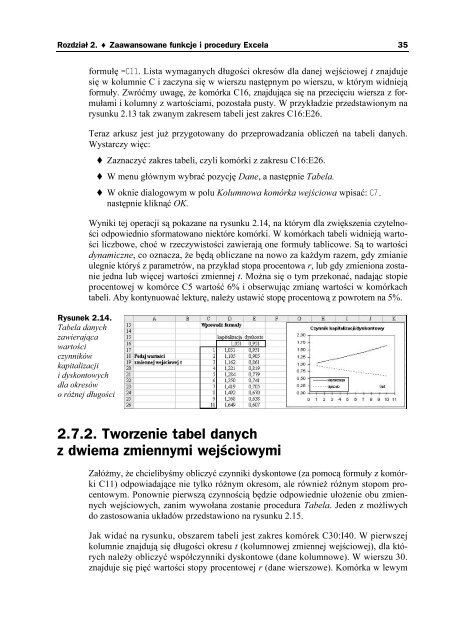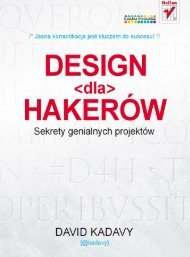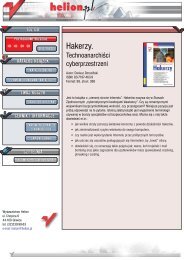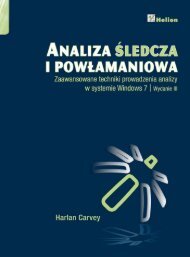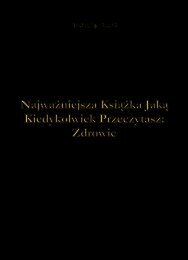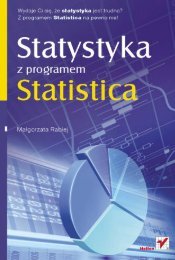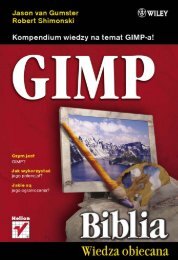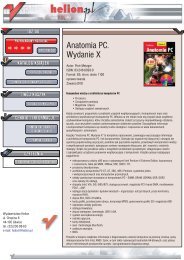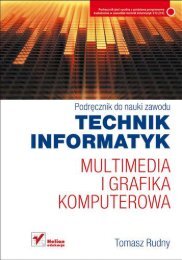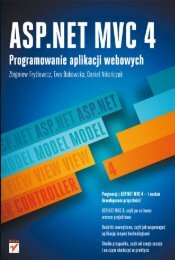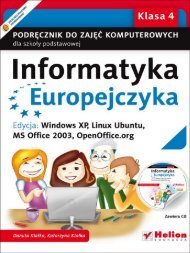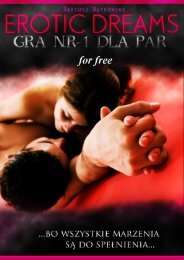Zaawansowane modele finansowe z wykorzystaniem Excela i VBA
Zaawansowane modele finansowe z wykorzystaniem Excela i VBA
Zaawansowane modele finansowe z wykorzystaniem Excela i VBA
You also want an ePaper? Increase the reach of your titles
YUMPU automatically turns print PDFs into web optimized ePapers that Google loves.
Rozdział 2. ♦ <strong>Zaawansowane</strong> funkcje i procedury <strong>Excela</strong> 35<br />
Rysunek 2.14.<br />
Tabela danych<br />
zawierająca<br />
wartości<br />
czynników<br />
kapitalizacji<br />
i dyskontowych<br />
dla okresów<br />
o różnej długości<br />
formułę . Lista wymaganych długości okresów dla danej wejściowej t znajduje<br />
się w kolumnie C i zaczyna się w wierszu następnym po wierszu, w którym widnieją<br />
formuły. Zwróćmy uwagę, że komórka C16, znajdująca się na przecięciu wiersza z formułami<br />
i kolumny z wartościami, pozostała pusty. W przykładzie przedstawionym na<br />
rysunku 2.13 tak zwanym zakresem tabeli jest zakres C16:Ez26.<br />
Teraz arkusz jest już przygotowany do przeprowadzania obliczeń na tabeli danych.<br />
Wystarczy więc:<br />
Zaznaczyć zakres tabeli, czyli komórki z zakresu C16:E26.<br />
W menu głównym wybrać pozycję Dane, a następnie Tabela.<br />
W oknie dialogowym w polu Kolumnowa komórka wejściowa wpisać: <br />
następnie kliknąć OK.<br />
Wyniki tej operacji są pokazane na rysunku 2.14, na którym dla zwiększenia czytelności<br />
odpowiednio sformatowano niektóre komórki. W komórkach tabeli widnieją wartości<br />
liczbowe, choć w rzeczywistości zawierają one formuły tablicowe. Są to wartości<br />
dynamiczne, co oznacza, że będą obliczane na nowo za każdym razem, gdy zmianie<br />
ulegnie któryś z parametrów, na przykład stopa procentowa r, lub gdy zmieniona zostanie<br />
jedna lub więcej wartości zmiennej t. Można się o tym przekonać, nadając stopie<br />
procentowej w komórce C5 wartość 6% i obserwując zmianę wartości w komórkach<br />
tabeli. Aby kontynuować lekturę, należy ustawić stopę procentową z powrotem na 5%.<br />
2.7.2. Tworzenie tabel danych<br />
z dwiema zmiennymi wejściowymi<br />
Załóżmy, że chcielibyśmy obliczyć czynniki dyskontowe (za pomocą formuły z komórki<br />
C11) odpowiadające nie tylko różnym okresom, ale również różnym stopom procentowym.<br />
Ponownie pierwszą czynnością będzie odpowiednie ułożenie obu zmiennych<br />
wejściowych, zanim wywołana zostanie procedura Tabela. Jeden z możliwych<br />
do zastosowania układów przedstawiono na rysunku 2.15.z<br />
Jak widać na rysunku, obszarem tabeli jest zakres komórek C30:I40. W pierwszej<br />
kolumnie znajdują się długości okresu t (kolumnowej zmiennej wejściowej), dla których<br />
należy obliczyć współczynniki dyskontowe (dane kolumnowe). W wierszu 30.<br />
znajduje się pięć wartości stopy procentowej r (dane wierszowe). Komórka w lewym